本文详细介绍了Win10系统中VPN DNS的设置与优化技巧,包括如何手动配置DNS服务器、使用命令行工具优化DNS性能、以及如何选择合适的DNS解析方式以提高网络速度和安全性。阅读本文,让您轻松掌握Win10 VPN DNS设置与优化的方法。
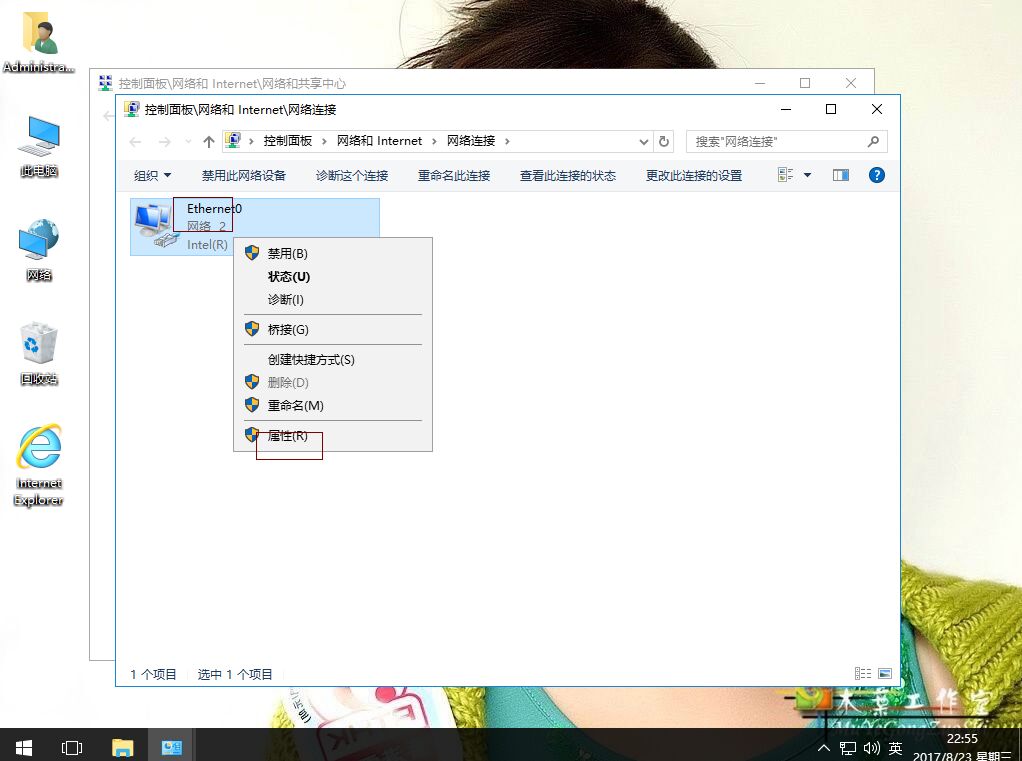
在互联网飞速发展的今天,人们对网络安全的关注和隐私保护的需求日益凸显,VPN(虚拟私人网络)作为一种高级加密的网络连接技术,不仅能够有效保障用户数据的安全,还能实现跨地域的资源共享,在Windows 10操作系统中,正确配置VPN并优化DNS设置是提升网络使用体验的关键,本文将为您详细解析Win10系统中VPN DNS的配置与优化技巧,助您在网络世界畅行无阻。
Win10 VPN DNS配置指南
以下是Win10系统下配置VPN DNS的详细步骤:
- 打开“设置”面板,点击进入“网络和Internet”。
- 在左侧导航栏中,选择“VPN”选项。
- 点击“添加VPN连接”,并填写以下信息:
- VPN类型:选择“Windows(内置)”。
- 连接名称:自定义一个便于识别的名称。
- 服务器地址:根据您选择的VPN服务商提供的服务器地址。
- 用户名和密码:输入您的VPN账号和密码。
- 完成信息填写后,点击“保存”按钮,即可完成VPN连接的添加。
- 返回“设置”面板,点击“网络和Internet”下的“VPN”,找到刚刚添加的VPN连接,点击“连接”。
- 输入用户名和密码,点击“确定”,即可成功连接VPN。
Win10 VPN DNS性能优化
在连接VPN之后,您需要对系统DNS进行相应的优化,以下为具体操作步骤:
- 连接VPN后,将系统DNS设置为您VPN服务商提供的DNS地址,操作如下:
- 打开“设置”面板,选择“网络和Internet”。
- 点击“状态”,然后点击“更改适配器设置”。
- 右键点击VPN连接,选择“属性”。
- 在“Internet协议版本4(TCP/IPv4)”选项卡中,勾选“使用下面的DNS服务器地址”,并填写VPN服务商提供的DNS地址。
- 为了进一步提升网络速度,您可以尝试以下优化措施:
- 使用第三方DNS解析服务,如Google Public DNS(8.8.8.8和8.8.4.4)、OpenDNS等。
- 在“网络和Internet”下的“状态”中,通过更改适配器设置,为VPN连接勾选“使用DNS缓存和DNS解析器缓存”。
- 定期清除DNS缓存,可以在命令提示符中输入“ipconfig /flushdns”命令。
通过本文的详细介绍,相信您已经掌握了Win10 VPN DNS的配置与优化技巧,在享受VPN带来的便利的同时,合理的DNS设置和优化将有效提升您的网络速度,保障网络安全,希望本文能为您提供帮助。
标签: #win10 vpn dns


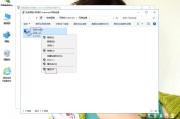
评论列表